
Lyd har vært en viktig del av databehandlingen de siste to tiårene, men de faktiske detaljene om å endre og tilpasse lyd i Windows, vær aldri flau etter datamaskinens høyttalere. Blåser lyd igjen. [Windows] Aldri være flau av datamaskinens høyttalere. ] Har du noen gang trukket den bærbare datamaskinen ut i offentligheten og måtte fumle for den stumpe knappen, da høyttalerne sprengte høye lyder? Eller har du brukt datamaskinen sent på kvelden og ved et uhell våknet ... Les mer har vært statisk og litt uklar. De fleste brukere vet at du kan endre lyder, men det er bare toppen av isfjellet.
Å finne nye egendefinerte lyder for Windows, eller til og med innspille din egen, er enkel og rask - når du har lært hvordan du gjør det. Her er et krasj kurs om å endre og spille inn lydeffekter for Windows.
Lyd ordninger
Det spesifikke arrangementet av lyder datamaskinen din er satt til å spille for bestemte hendelser kalles en "Sound Scheme", som kan tilpasses og lagres. Du kan få tilgang til lydoppsettalternativer ved å gjøre en Windows Søk etter lyd og deretter velge alternativet "Change System Sounds". Dette tar deg til kategorien Lyder i lydmenyen.
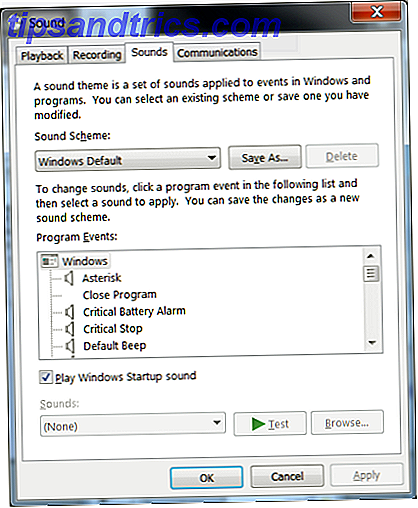
Øverst på denne kategorien er rullegardinlisten for lydskjema. Du kan velge mellom mange ordninger som standard, og hver vil forandre alle lydene dine til et bestemt arrangement som følger med temaet. Det er litt synergi mellom visse ordninger og Windows visuelle temaer. Landskapstemaet, for eksempel, velger automatisk Landskaps lydskjemaet, men du kan bytte mellom ordninger når du vil, uten å endre det visuelle temaet.
Lydsystemer kan tilpasses etter ønske. I menyen under rullegardinmenyen Sound Scheme finner du en liste over programhendelser og lyder som kan knyttes til dem. For å tilordne lyd klikker du på hendelsen og klikker deretter på "Bla gjennom ..." for å søke etter lydklippet du ønsker. Kun Wave (. WAV) filer kan velges.

Ikke alle programoppgaver blir tildelt en lyd som standard. Faktisk lyder "No No No Sound? Ikke vær bekymret! Feilsøkingstips for datamaskinen Høyttalere Ingen lyd? Ikke vær bekymret! Feilsøkingstips for datamaskinen Høyttalere Når det forsvinner, innser du hvor mye du savner lyd. Det er ingen lyd som kommer fra PC-høyttalerne dine !? Ikke bli panikk. Feilsøk! Slik løser du det. Les mer "-temaet har ingen lyd som tilordnes noen oppgaver som standard, noe som gjør det til et flott utgangspunkt for å lage en ny ordning. Når du har gjort endringer, kan du lagre ordningen din ved å klikke på "Lagre som ..." -knappen nær toppen av menyen ved siden av rullegardinmenyen Sound Scheme. Dette vil legge til den nye, tilpassede ordningen i rullegardinmenyen.
Hvor finner du nye lyder
Mens du kan lagre den nye ordningen, kan du ikke distribuere den eller importere en ny som standard. Dette støttes kun av tredjepartsverktøy, hvorav den mest populære er SoundPackager fra Windows-verktøy og videospillutvikler Stardock. SoundPackager er gratis i 30 dager, og krever en $ 9, 99 engangs-kjøp, hvis du vil fortsette å bruke den. Når du har tatt dette verktøyet, kan du laste ned pakker fra nettsteder som WinCustomize.
Dette er imidlertid ikke alltid det beste alternativet. Det er ikke mange tilpassede lydprogrammer tilgjengelig for nedlasting, og mange av dem er av lav kvalitet. Et alternativ er å laste ned lyder individuelt og pakke dem sammen for å lage ordningen du ønsker. Mens det er mer tidkrevende, gir denne taktikken ofte bedre resultater. Kvaliteten på nettstedene som distribuerer egendefinerte lyder kan variere, men jeg har funnet Freesound og FindSounds ekstremt nyttig og full av høykvalitets klipp.

Freesounds er et sted hvor alle kan dele tilpassede lydklipp, og det er et bra sted å sjekke om du vil finne helt originale lyd eller mer abstrakte klipp. FindSounds, derimot, er en god søkemotor, og det er flott å ha en ide om lyden du vil bruke ved ikke å vite hvor du skal finne den (lyden av et jetfly som tar av for eksempel) .
Begge nettsteder inkluderer et søkefilter som kan begrense resultatene til. WAV-format bare Audio File Formats Forklart i enkle vilkår Lydfilformater forklart i enkle vilkår Les mer. Hvis du finner en fil i et annet format du vil bruke, kan du imidlertid konvertere den til. WAV. Jeg har vært fornøyd tidligere med Freemake, et multifunksjons video- og lydkonverteringsverktøy Freemake - En enkel videoomformer for Windows Freemake - En enkel videoomformer for Windows Les mer. Selv om det ikke er det mest allsidige eller kraftige verktøyet rundt, er det mer enn tilstrekkelig for å konvertere lyd, og enda viktigere er at det er raskt og enkelt å bruke.
Slik tar du opp nye lyder
Mange mennesker vil bruke spesifikke lyder som er kjent for dem, som linjer fra en film, utdrag fra musikk, eller en gjenkjennelig lydkø (for eksempel forbindelsessignalet fra Star Trek, for eksempel). Ofte kan du finne lyder på nettet, men ikke alltid - og hvis du finner dem, kan du være fornøyd med kvaliteten eller sammensetningen. Det betyr at du må lage din egen.
Dette er enkelt på en Windows 7, 8 eller 8.1 eller datamaskin. Last ned og installer Audacity, et gratis lydredigeringsprogram. En nybegynnerveiledning for å produsere hjemmemusikkopptak med audacity En nybegynnersveiledning for å produsere hjemmemusikkopptak med audacity For mange musikere er prisen for å betale en profesjonell lydingeniør for høy. Det er bedre å lære om musikkproduksjon og opptaksteknikker, og bruk verktøy på datamaskinen for å spille inn egen musikk. Les mer . Kjør det, og følg deretter oppmerksomheten på menylinjen like over redigeringsvinduet og under redigeringsalternativene (opptak, avspilling, pause osv.). Denne linjen består av rullegardinmenyer og starter med "MME" som er valgt i den nederste rullegardinmenyen som standard.
Endre "MME" til "Windows WASAPI", endre neste rullegardinmeny til høyttalere (High Definition Audio Device) og endre den tredje rullegardinmenyen til Speakers (High Definition Audio Device) loopback. Hvis du ikke bruker høyttalere med datamaskinen, men i stedet en hodetelefonutkobling eller S / PDIF-tilkobling, må du velge det i stedet for høyttalere. Du kan også velge mellom mono og stereo i fjerde rullegardinmeny, men det spiller ingen rolle mye for dette formålet. Når det er gjort, bør Audacity se slik ut.

Du er nå satt opp for å ta opp lyd fra skrivebordet ditt. Bare spill hvilken lyd- eller videofil du vil spille inn, og trykk deretter på opptaksknappen i Audacity. Du kan selvfølgelig spille inn så mye eller så lite som du vil.
Etter å ha tatt lyden, kan du deretter bruke Audacity til å redigere den til bare lydklippet du vil ha for ordningen. Klikk på bølgeformen i redigeringsvinduet, og dra deretter til venstre eller høyre for å velge en del av et klipp. Når du er valgt, trykker du på Slett på tastaturet eller på knappen "Cut" i Audacitys grensesnitt. På denne måten kan du trimme ned det du har spilt inntil du er igjen med bare det du vil ha. Du vil kanskje "zoome inn" på klippet ved hjelp av Vis-menyen, da dette gjør det enklere å redigere lyden.
Når du er fornøyd, kan du eksportere lydklippet til en. WAV-fil ved å gå til File -> Export. Wave er standard eksportformat, så alt du trenger å gjøre er å navngi filen din og klikk på lagre, og legg deretter til det nye .WAV-klippet på lydskjemaet ditt ved hjelp av instruksjonene som er dekket i første del av denne artikkelen.
Konklusjon
Disse grunnleggende tipsene åpner mange muligheter. Med Audacity kan du bokstavelig talt slå et lydklipp som vil spille på PCen din, til en egendefinert lyd for Windows, og du kan gjøre det på noen få minutter. Å lage en hel ordning vil selvfølgelig ta mye lengre tid, men det er den eneste måten å gå hvis du vil pakke Windows-temaet ditt med spesifikke lydklemmer av høy kvalitet fra favorittmediene dine.
Hvordan har du tilpasset lydordninger på din Windows PC? Gi oss beskjed i kommentarene.



